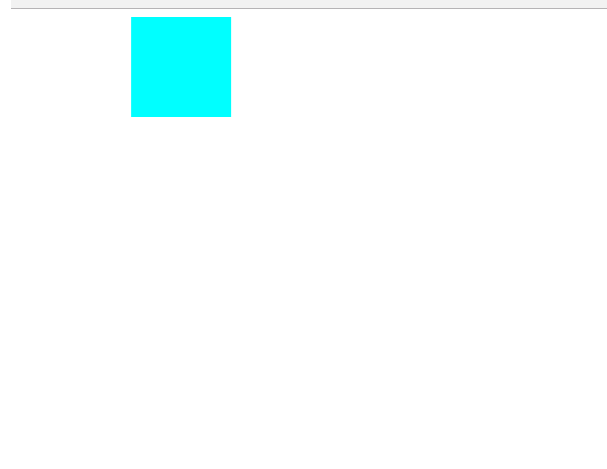CSS 小結筆記之變形、過渡與動畫
阿新 • • 發佈:2018-12-10
- transition-delay 延遲時間,單位為s或ms

<!DOCTYPE html> <html lang="en"> <head> <meta charset="UTF-8"> <meta name="viewport" content="width=device-width, initial-scale=1.0"> <meta http-equiv="X-UA-Compatible" content="ie=edge"> <title>Document</titleView Code> <style> div { width: 100px; height: 200px; background-color: aqua; transition: width 2s ease-in-out 0.5s; } div:hover { width: 500px; } </style> </head> <body> <div></div> </body> </html>
結果如下,當滑鼠上上去後變化不再是瞬間完成,而是過渡完成。
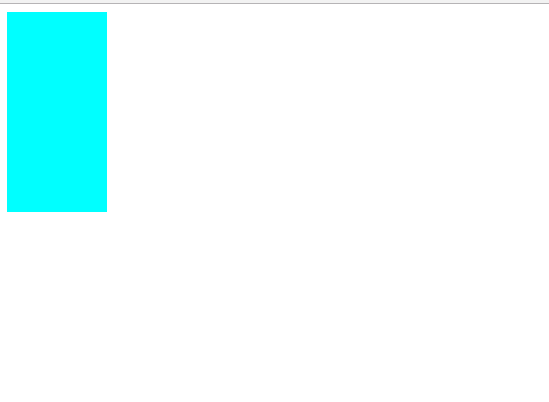
2、變形 transform
(1)、2D變形
(a)移動 translate(x,y)
移動可以指定畫素值也可以指定百分比,注意:指定百分比是自身大小的百分比,因此可以用於設定盒子定位置的居中對齊(在設定left:50%後再移動自身的-50%即可)。

<!DOCTYPE html> <html lang="en"> <head> <meta charsetView Code="UTF-8"> <meta name="viewport" content="width=, initial-scale=1.0"> <meta http-equiv="X-UA-Compatible" content="ie=edge"> <title>Document</title> <style> div { width: 100px; height: 100px; background-color: aqua; transition: all 2s; } div:active { transform: translate(200px, 200px); } </style> </head> <body> <div></div> </body> </html>
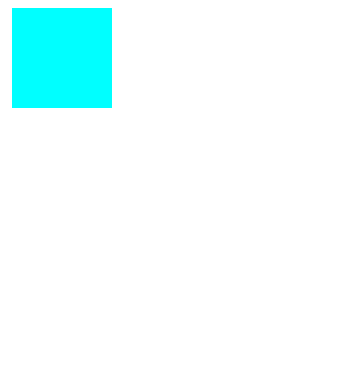
點選之後盒子進行了移動。用於讓定位的盒子居中的程式碼入下

<!DOCTYPE html> <html lang="en"> <head> <meta charset="UTF-8"> <meta name="viewport" content="width=device-width, initial-scale=1.0"> <meta http-equiv="X-UA-Compatible" content="ie=edge"> <title>Document</title> <style> .fa { width: 300px; height: 300px; background-color: aqua; transition: all 0.5s; position: relative; } .son { background-color: red; position: absolute; left: 50%; top: 50%; width: 100px; height: 100px; transform: translate(-50%, -50%); } </style> </head> <body> <div class="fa"> <div class="son"></div> </div> </body> </html>View Code
結果為
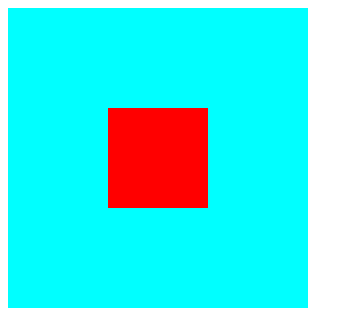
(b)縮放 scale(x,y)
x,y設定大於1 是放大,小於1 是縮小。

<!DOCTYPE html> <html lang="en"> <head> <meta charset="UTF-8"> <meta name="viewport" content="width=device-width, initial-scale=1.0"> <meta http-equiv="X-UA-Compatible" content="ie=edge"> <title>Document</title> <style> div { width: 100px; height: 100px; background-color: aqua; margin: 200px auto; transition: all 2s; } div:hover { transform: scale(0.5, 2); } </style> </head> <body> <div> </div> </body> </html>View Code
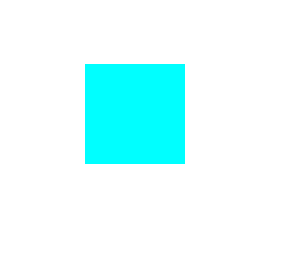
(c)旋轉

<!DOCTYPE html> <html lang="en"> <head> <meta charset="UTF-8"> <meta name="viewport" content="width=device-width, initial-scale=1.0"> <meta http-equiv="X-UA-Compatible" content="ie=edge"> <title>Document</title> <style> div { width: 200px; height: 100px; background-color: aqua; margin: 200px auto; transition: all 2s; transform-origin: bottom left; } div:hover { transform: rotate(120deg); } </style> </head> <body> <div></div> </body> </html>View Code

(d)傾斜 skew(x deg ,y deg)
x,y分別指定傾斜在x,y方向上的角度,可以為負數。y值不寫預設為0。

<!DOCTYPE html> <html lang="en"> <head> <meta charset="UTF-8"> <meta name="viewport" content="width=device-width, initial-scale=1.0"> <meta http-equiv="X-UA-Compatible" content="ie=edge"> <title>Document</title> <style> div { width: 100px; height: 100px; background-color: aqua; border: 1px solid red; transition: all 1s; margin: 200px auto; } div:hover { transform: skew(30deg, 20deg); } </style> </head> <body> <div></div> </body> </html>View Code

(2)3D變形
(a)旋轉(rotateX,rotateY,rotateZ)
3D旋轉與2D類似,只不過一個是基於二位座標一個是基於三維座標。三個值可以同時指定也可以單獨指定。

<!DOCTYPE html> <html lang="en"> <head> <meta charset="UTF-8"> <meta name="viewport" content="width=device-width, initial-scale=1.0"> <meta http-equiv="X-UA-Compatible" content="ie=edge"> <title>Document</title> <style> div { width: 200px; height: 100px; background-color: aqua; margin: 200px auto; transition: all 2s; transform-origin: bottom left; } div:hover { transform: rotateX(120deg); /* transform: rotateY(120deg); */ /* transform: rotateZ(120deg); */ } </style> </head> <body> <div></div> </body> </html>View Code
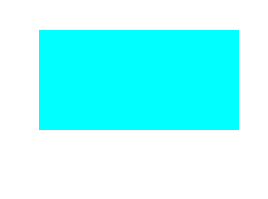
(b)移動(translateX,translateY,translateZ)
3D移動對於xy方向上的移動與2d移動一致。只有z方向上的移動不一樣。Z方向上的移動在現實生活中是距離變遠,距離變近。因此在網頁中顯示結果是變近則變大,變遠則變小。
要使Z放線上移動生肖首先要設定perspective(眼睛距離螢幕的距離);

<!DOCTYPE html> <html lang="en"> <head> <meta charset="UTF-8"> <meta name="viewport" content="width=device-width, initial-scale=1.0"> <meta http-equiv="X-UA-Compatible" content="ie=edge"> <title>Document</title> <style> body { perspective: 1000px; /* 數值越小說明眼睛離的越近 */ } div { width: 200px; height: 200px; background-color: aqua; transition: all 0.5s; margin: 200px auto; } div:hover { transform: translate3d(0, 0, 200px); } </style> </head> <body> <div> </div> </body> </html>View Code

3、動畫 animation
(1)、animation: animation-name ||animation-duration|| animation-timing-function ||animation-delay ||animation-iteration-count|| animation-direction|| animation-fill-mode; animation-name:動畫名稱(自己使用@keyframes 定義的動畫) animation-duration:持續時間 animation-timing-function:運動曲線,與過渡的運動曲線類似。 animation-delay:延遲時間 animation-iteration-count:迴圈次數 (infinite 是無限迴圈) animation-direction :是否反向(動畫是否是由結尾倒開是倒著放的) animation-fill-mode:設定在動畫播放之外的狀態(結束時的狀態)none | forwards(設為結束時的狀態)| backwards(設為開始時的狀態)|both(設為開始或結束時的狀態) animation-play-state:設定動畫狀態 running 開始|paused 暫停 (2)、@keyframes 自定義動畫 格式如下@keyframes 動畫名稱 { from{ 開始} 0% to{ 結束 } 100% }
可以用 from...to 來指定動畫過程,也可以用0%~100%指定動畫過程。

<!DOCTYPE html> <html lang="en"> <head> <meta charset="UTF-8"> <meta name="viewport" content="width=device-width, initial-scale=1.0"> <meta http-equiv="X-UA-Compatible" content="ie=edge"> <title>Document</title> <style> div { width: 100px; height: 100px; background-color: aqua; /* animation: 動畫名稱 動畫時間 運動曲線 何時開始 播放次數 是否反方向 */ animation: move 5s linear 3; } @keyframes move { 0% { transform: translate3d(0, 0, 0); } 25% { transform: translate3d(400px, 0, 0); } 50% { transform: translate3d(400px, 300px, 0); } 75% { transform: translate3d(0, 300px, 0); } 100% { transform: translate3d(0, 0, 0); } } </style> </head> <body> <div></div> </body> </html>View Code